Как открывать и редактировать Doc и Docx-файлы на Mac без Microsoft Word (Office)
Даже после того, как вы переберётесь на платформу macOS, вас будут преследовать те или иные форматы, родные для Windows PC. До сих пор корпоративный сегмент предпочитает редмондовский Word как основной инструмент для работы с текстом. В этом материале мы расскажем как открыть DOCX-документы на Mac без дополнительного софта.
Яблык в Telegram и YouTube. Подписывайтесь! |
♥ ПО ТЕМЕ: Как отправить ссылку на файл, хранящийся в iCloud Drive на iPhone, iPad или Mac.
Под macOS уже давно имеется полнофункциональная версия Microsoft Office, ничем не отличающаяся от той, что используется на Windows. Более того, существуют и другие, в том числе и бесплатные текстовые процессоры, включая OpenOffice или Pages от Apple, способный открывать и редактировать DOCX-файлы. А что, если не хочется занимать место на диске ради программ, которые используются в лучшем случае раз в месяц?
А что, если не хочется занимать место на диске ради программ, которые используются в лучшем случае раз в месяц?
Для укрощения DOCX-файлов воспользуемся услугами штатного macOS-редактора TextEdit, а также бесплатного приложения Pages в десктопной и браузерной версиях.
♥ ПО ТЕМЕ: Смарт-папки Finder на Mac: как создавать, настраивать и пользоваться.
Как запускать DOCX-файлы на Mac в TextEdit?
1. Откройте проводник Finder и выделите файл .doc (.docx), который необходимо отредактировать.
2. Нажмите правую кнопку мыши и выберите Открыть в программе → TextEdit.
TextEdit позволяет не только просматривать DOCX-документы, но и редактировать их и сохранять все изменения. Правда, есть и недостатки — изображения не отображаются да и ни о какой вёрстке в аналоге «Блокнота» говорить не приходится.
А если нужно большее, то мы настоятельно рекомендуем установить программу Pages из Mac App Store, тем более этот вариант предлагает сама Apple.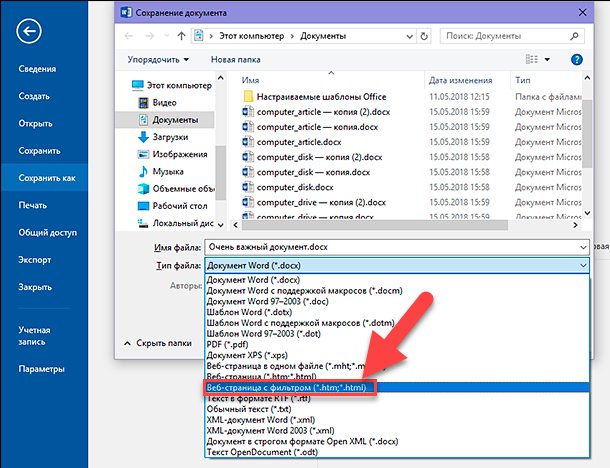
♥ ПО ТЕМЕ: Как конвертировать файл Numbers в формат Excel на Mac.
Как запускать .doc (.docx)-файлы на Mac при помощи Pages?
1. Скачайте (бесплатно), установите и запустите Pages, если программа не установлена на вашем Mac.
Скачать Pages для Mac (Mac App Store).
Программа будет бесплатна для тех, кто приобрёл и активировал любой компьютер Mac после 1 сентября 2013 года.
2. Нажмите меню Файл → Открыть.
3. Выберите в проводнике Finder интересующий вас документ и нажмите «Открыть».
В последующем формат .DOCX ассоциируется с Pages и открывать документы можно будет сразу из проводника. С Pages у вас будет возможность поработать и с изображениями, и с вёрсткой.
♥ ПО ТЕМЕ: Как создать расписание режимов сна и автоматического включения Mac.
Как экспортировать отредактированный .
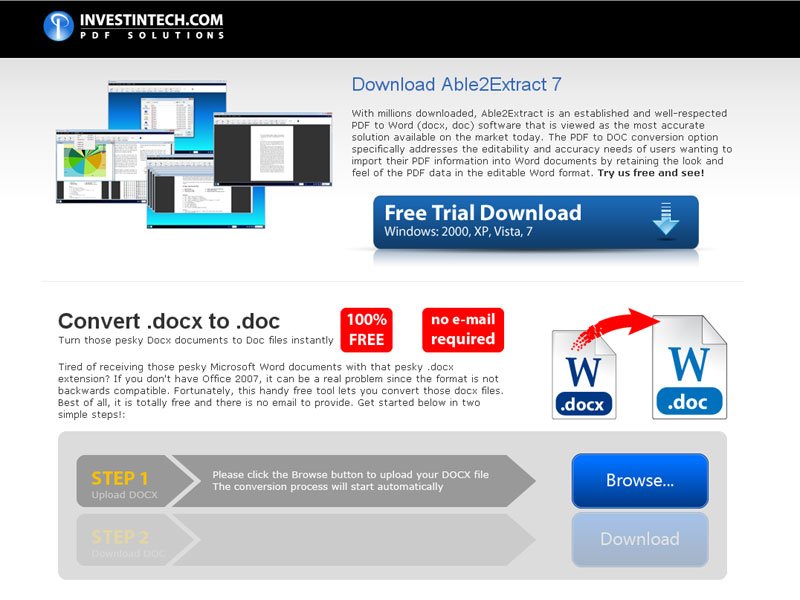 doc (.docx) файл снова формат .doc (.docx) в Pages
doc (.docx) файл снова формат .doc (.docx) в PagesДля экспорта файла из Pages в первоначальный Doc или Docx воспользуйтесь меню Файл → Экспортировать в → Word (подробно).
♥ ПО ТЕМЕ: Как поставить пароль на папку в macOS (Mac) без установки сторонних приложений.
Как открывать и редактировать .doc (.docx)-файлы в браузере
Стоит отметить, что Pages существует и в браузерной версии, которая не требует установки приложения из App Store.
Для того чтобы работать с файлами Word (Doc и Docx) перейдите на сайт icloud.com с компьютера и введите данные учетной записи Apple ID.
Откройте web-приложение Pages.
Перетяните необходимые файлы Docx, Doc или .pages на рабочую панель. После чего они будут доступны для редактирования.
Смотрите также:
- 10 горячих клавиш (клавиатурных сокращений) Finder в macOS, которые должен знать каждый.

- Активные углы на macOS: что это, как настроить и пользоваться.
- Mac для чайников: 30 полезных советов по macOS для новичков.
Пожалуйста, оцените статью
Средняя оценка / 5. Количество оценок:
Оценок пока нет. Поставьте оценку первым.
Конвертировать DOC (Word) в DOCX (Word) / DOC (Word) в DOCX (Word) конвертер онлайн и бесплатно
1. Выберите файлы DOC (Word) с устройства, Google Drive, Dropbox для конвертации
Или введите URL файла DOC (Word), который вы хотите конвертировать
2. Выберите режим распознавания текста
Использовать только текст из DOC (Word)
Используйте OCR
| File Name | Status | Result | ||
|---|---|---|---|---|
| Process | Download | |||
| Process | ||||
| Process | ||||
| Process |
Как конвертировать DOC (Word) в DOCX (Word)
шаг 1
Загрузить DOC (Word)
Выберите файлы из компьютера, URL, Google Drive, Dropbox или перетащив их на страницу.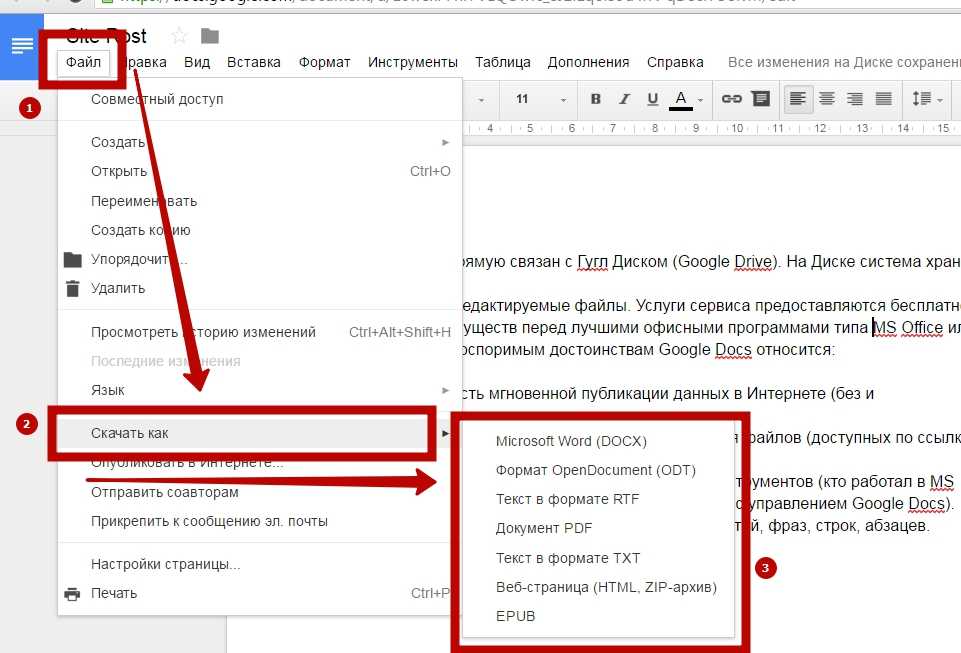
шаг 2
Выберите в DOCX (Word)
Выберите DOCX (Word) или любой другой формат, который вам нужен в результате (поддерживается более 200 форматов)
шаг 3
Загрузите ваш DOCX (Word)
Позвольте файлу конвертироваться, и вы сможете сразу же загрузить файл DOCX (Word)
Как конвертировать DOCX (Word) в DOC (Word)
Конвертер DOC (Word) в DOCX (Word) легко прост в использовании без каких-либо ограничений и ограничений. Вам не нужно регистрироваться или передавать какую-либо личную информацию. Кроме того, вы даже можете использовать эту услугу на любом устройстве, в любое время и в любом месте.
Ваша конфиденциальность значит для нас все. Нашим приоритетом является обеспечение его безопасности. Ни один из ваших файлов или их содержимое не будет использовано после конвертации. Вы можете узнать больше о безопасности из нашей Политики конфиденциальности.
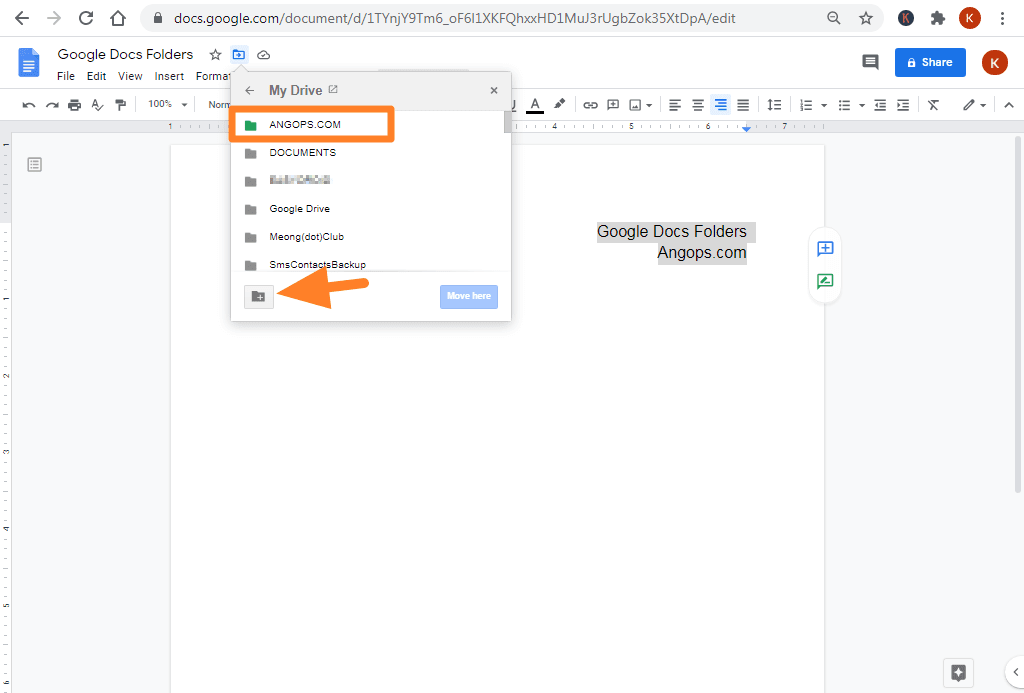
DOC (Word) в DOCX (Word) не так уж и сложен. Но качество сложно гарантировать. К счастью, с нашими решениями, лучшим поставщиком решений на рынке, наш сервер может предложить вам лучшее качество для преобразования вашего DOC (Word)-файла в DOCX (Word).
>> DOC (Word) в DOCX (Word)
Как конвертировать документы Word в Google Docs
Перейти к основному содержаниюКогда вы покупаете по ссылкам на нашем сайте, мы можем получать партнерскую комиссию. Вот как это работает.
(Изображение предоставлено: Laptop Mag/Mark Anthony Ramirez)Одним из самых полезных аспектов Google Docs является его совместимость с Microsoft Word. Вы можете создать новый документ Google, просто загрузив файл Word.
Я часто писал свой первый проход документа в Word, где меня меньше отвлекают, а затем загружал его в Google, чтобы лучше сотрудничать с другими.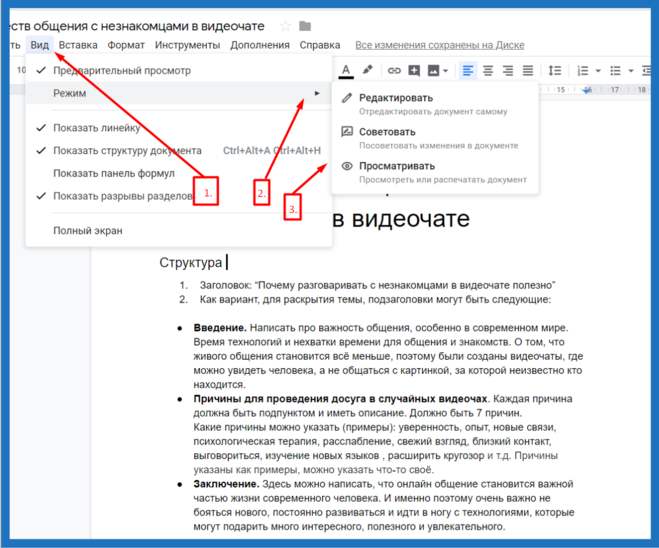 Эта функция также полезна, если вы больше не хотите использовать Word и у вас есть библиотека старых файлов .doc или .docx, которые вы хотите использовать.
Эта функция также полезна, если вы больше не хотите использовать Word и у вас есть библиотека старых файлов .doc или .docx, которые вы хотите использовать.
- Как создать опрос с помощью Google Forms
- Лучшие ноутбуки 2022 года
Для этого необходимо выполнить три основных действия:
- Выберите Загрузить файл в Google Docs.
- Выберите документ Word.
- Откройте его в Google Диске (если хотите отредактировать).
1. Откройте свой Google Диск и нажмите «Создать».
2. Выберите Загрузить файл.
3. Выберите документ Word и нажмите Открыть. Теперь файл будет загружен.
4. Дважды щелкните загруженный документ.
5. Нажмите Открыть с помощью.
6. Выберите Документы Google.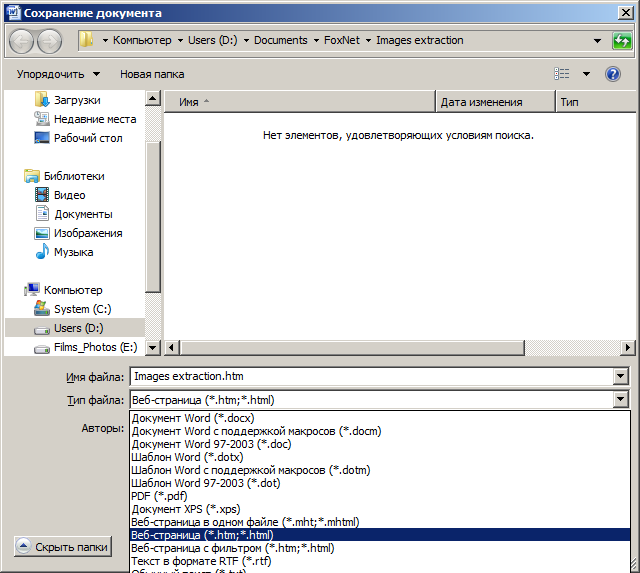
Ваш документ Word был преобразован в документ Google.
Лучшие на сегодняшний день предложения Microsoft Office 365
500 отзывов клиентов Amazon (открывается в новой вкладке)
☆☆☆☆☆
Сниженная цена
(открывается в новой вкладке)
(открывается в новой вкладке)
£ 59,99
(открывается в новой вкладке)
£ 40,99
(открывается в новой вкладке) )
Просмотр (открывается в новой вкладке)
(открывается в новой вкладке)
(открывается в новой вкладке)
£57,08 открывается в новой вкладке)
(открывается в новой вкладке)
£53,67
(открывается в новой вкладке)
Посмотреть (открывается в новой вкладке)
Показать больше предложений
Получите мгновенный доступ к последним новостям, самым горячим обзорам, выгодным предложениям и полезным советам.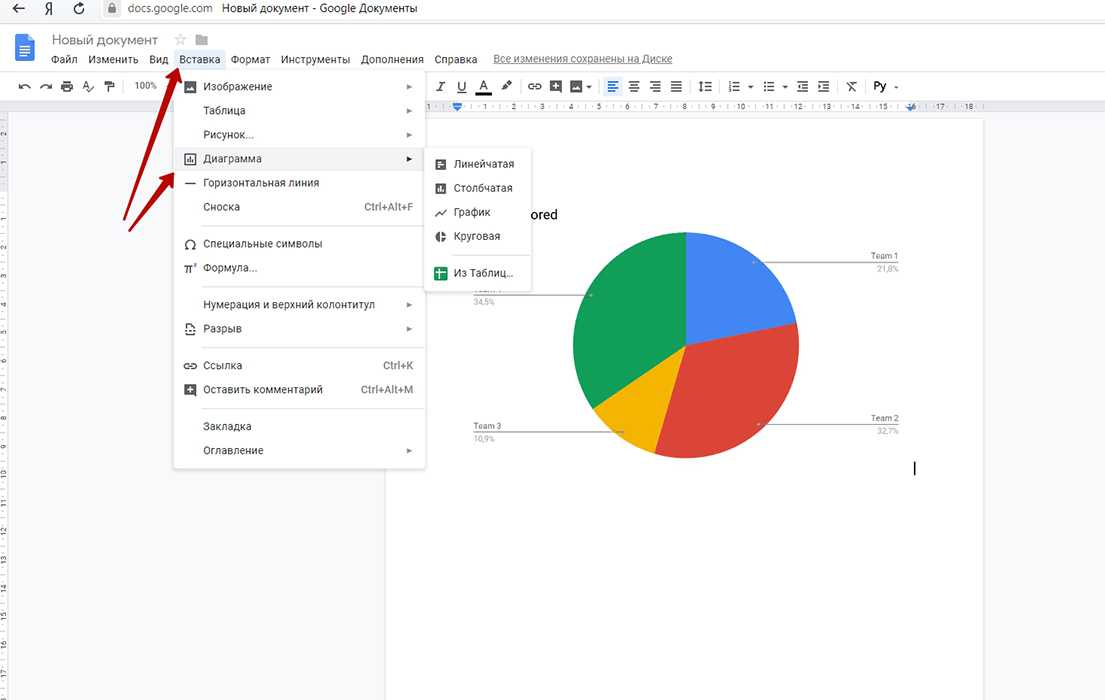
© Дом на набережной Future Publishing Limited, Амбери, Ванна БА1 1UA. Все права защищены. Регистрационный номер компании в Англии и Уэльсе 2008885.
Как преобразовать Word Doc в Google Docs
Вы хотите использовать Google Docs для работы с документами Word? Если это так, вам будет приятно узнать, что Документы Google имеют встроенную поддержку документов Microsoft Word, и вы даже можете преобразовать их в Документы Google, если это необходимо.
Docs — это эквивалент Microsoft Word от Google, который используется несколькими людьми для обработки текстов. Конечно, Microsoft Word может быть самым популярным программным обеспечением для обработки текстов, но если вы предпочитаете использовать облачные приложения Google для повышения производительности или уже используете G Suite для бизнеса, Google Docs может быть лучшим вариантом для вас.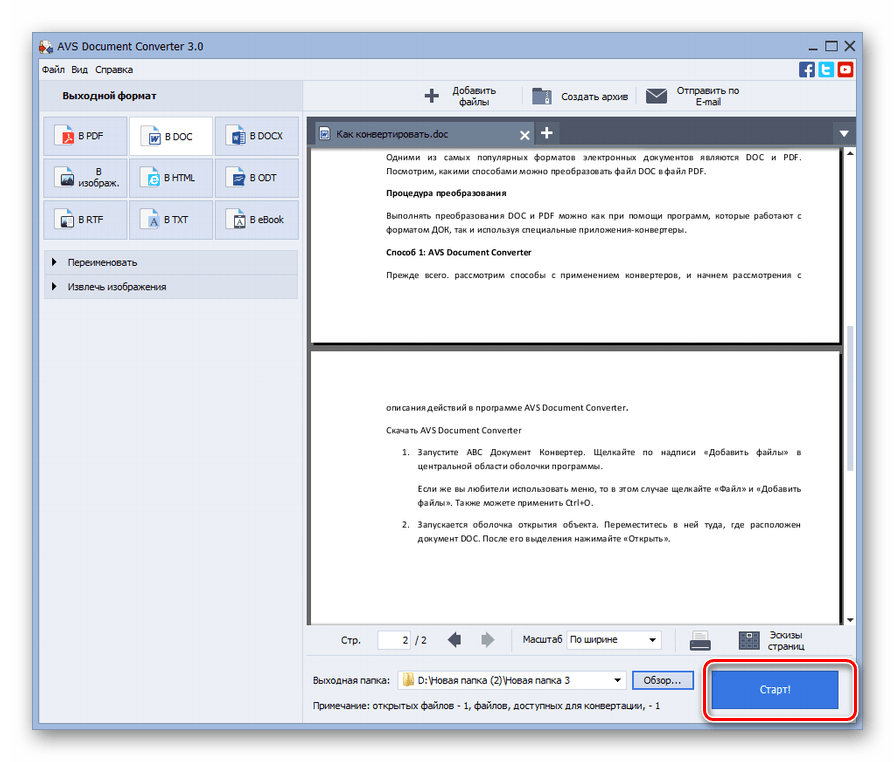
Хотите узнать, как файлы Microsoft Office работают с G Suite? Читайте дальше, чтобы узнать, как легко конвертировать документы Word в Google Docs.
Прежде чем вы сможете преобразовать документ Word в Документы Google, вам необходимо загрузить файл на серверы Google с помощью Google Диска. Просто следуйте инструкциям ниже, чтобы начать.
- Перейдите на drive.google.com в веб-браузере и войдите в свою учетную запись Google. Когда вы окажетесь на главной странице Google Диска, нажмите «Создать», расположенную на левой панели.
- Затем выберите «Загрузить файл» в раскрывающемся меню и найдите документ Word на своем компьютере, чтобы загрузить его.
- Теперь загруженный вами файл появится на Google Диске, как показано здесь. Щелкните документ правой кнопкой мыши, в раскрывающемся меню выберите «Открыть с помощью» и выберите «Документы Google».
- Документ Word откроется в Google Docs без проблем, но формат файла будет указан сразу после имени файла.
 Чтобы преобразовать его, нажмите «Файл» в строке меню и выберите «Сохранить как Google Docs» в раскрывающемся меню.
Чтобы преобразовать его, нажмите «Файл» в строке меню и выберите «Сохранить как Google Docs» в раскрывающемся меню. - Вот и все. Вы успешно сохранили документ как Google Docs. Вы больше не увидите формат .docx рядом с именем файла. Вы можете загрузить этот файл Документов Google на свой компьютер в любое время, выбрав Файл -> Загрузить и выбрав любой из поддерживаемых форматов.
Ну вот. Теперь вы знаете, как легко преобразовать документ Word в Документы Google. Довольно просто, правда?
Вы можете выполнить описанные выше действия, чтобы преобразовать документ Word на любом устройстве с веб-браузером. Поэтому не имеет значения, используете ли вы ПК с Windows, Mac или Linux. Вы также можете попробовать это на iPad, так как iPadOS имеет веб-браузер настольного класса.
Как вы можете видеть здесь, вам даже не нужно конвертировать его в Документы Google, чтобы продолжить работу с документом Word, поскольку формат файла изначально поддерживается.

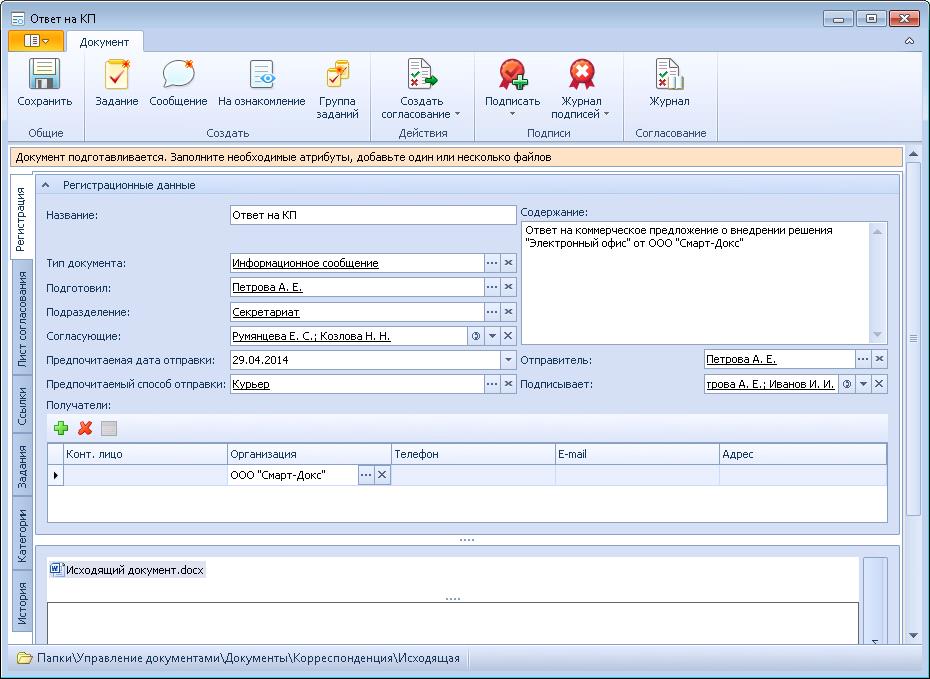
 Чтобы преобразовать его, нажмите «Файл» в строке меню и выберите «Сохранить как Google Docs» в раскрывающемся меню.
Чтобы преобразовать его, нажмите «Файл» в строке меню и выберите «Сохранить как Google Docs» в раскрывающемся меню.